- Een SD-kaartlezer die niet werkt op Windows 10, voorkomt dat u toegang krijgt tot de gegevens.
- Het uitvoeren van de Windows-probleemoplosser zou korte metten moeten maken met dit probleem.
- Zorg ervoor dat u het systeem en de stuurprogramma's bijwerkt met een stuurprogramma-updater van derden.
- Test uw SD-kaart altijd op een ander apparaat om te zien of deze goed werkt.

Deze software zorgt ervoor dat uw stuurprogramma's blijven werken en beschermt u zo tegen veelvoorkomende computerfouten en hardwarestoringen. Controleer nu al uw chauffeurs in 3 eenvoudige stappen:
- DriverFix downloaden (geverifieerd downloadbestand).
- Klik Start scan om alle problematische stuurprogramma's te vinden.
- Klik Stuurprogramma's bijwerken om nieuwe versies te krijgen en systeemstoringen te voorkomen.
- DriverFix is gedownload door 0 lezers deze maand.
Er zijn veel verschillende fouten met betrekking tot Windows 10 en in het verleden hebben we soortgelijke fouten behandeld met betrekking tot:
SD-kaarten wordt niet herkend door Windows 10. Hier zijn nu enkele oplossingen voor problemen met de Micro SD-kaart.Er zijn veel Windows 10 gebruikers klagen over verschillende fouten en nu proberen we een oplossing te bedenken voor problemen met betrekking tot Micro SD-kaarten die niet worden herkend.
Dit is wat een van de getroffen gebruikers heeft gezegd:
"Heb hetzelfde probleem na het opnieuw installeren van win 8 vanwege het schorpioenvirus dat ik niet kon verwijderen. Nu herken ik geen SD-kaarten van mijn camera. Ik weet niet zeker of de stuurprogramma's geschikt zijn voor het apparaat, maar ik heb niet ontdekt wat ze zouden moeten zijn. Weet iemand waar ik de SD-lezer kan vinden in apparaatbeheer?”
Wat te doen als mijn SD-kaart niet wordt herkend in Windows 10?
- Voer de probleemoplosser uit
- Stuurprogramma's bijwerken
- Controleren op Windows-updates
- Stationsletter wijzigen
- Controleer uw SD-kaart op een andere pc
Hoe repareer ik de micro SD-kaart als deze niet wordt herkend door Windows 10?
1. Voer de probleemoplosser uit
- druk de Windows-toets + S en typ in Probleemoplossen.
- Klik op Probleemoplossen onder Instellingen.
- Ga daarna naar Extra probleemoplossers.

- Zoek degene die je nodig hebt en klik erop.
2. Stuurprogramma's bijwerken
- Downloaden de stuurprogramma's van de website van de fabrikant en installeer ze in de compatibiliteitsmodus.
- Klik met de rechtermuisknop op het stuurprogramma Opstelling bestand en selecteer Eigendommenen selecteer vervolgens de Compatibiliteit tabblad.
- Selecteer Voer dit programma uit in de compatibiliteitsmodus en selecteer de vorige versie van Windows die door de software wordt ondersteund in de vervolgkeuzelijst.
- Klik daarna op Van toepassing zijn en OKen installeer het stuurprogramma.
- Start vervolgens uw computer opnieuw op en controleer of deze werkt.
Stuurprogramma's automatisch bijwerken
Het handmatig bijwerken van stuurprogramma's kan erg vervelend zijn, dus we raden u een hulpprogramma van derden aan dat uw stuurprogramma's automatisch kan bijwerken. Zo voorkomt u bestandsverlies en zelfs permanente schade aan uw computer.
Deze software houdt niet alleen uw stuurprogramma's up-to-date, maar scant ook voortdurend zelf naar nieuwere versies, zodat u zich daar geen zorgen over hoeft te maken.
 Meestal worden de generieke stuurprogramma's voor de hardware en randapparatuur van uw pc niet correct bijgewerkt door het systeem. Er zijn belangrijke verschillen tussen een generiek stuurprogramma en een stuurprogramma van een fabrikant.Zoeken naar de juiste driverversie voor elk van uw hardwarecomponenten kan vervelend worden. Daarom kan een geautomatiseerde assistent u elke keer helpen uw systeem te vinden en bij te werken met de juiste stuurprogramma's, en we raden u ten zeerste aan DriverFix.Volg deze eenvoudige stappen om uw stuurprogramma's veilig bij te werken:
Meestal worden de generieke stuurprogramma's voor de hardware en randapparatuur van uw pc niet correct bijgewerkt door het systeem. Er zijn belangrijke verschillen tussen een generiek stuurprogramma en een stuurprogramma van een fabrikant.Zoeken naar de juiste driverversie voor elk van uw hardwarecomponenten kan vervelend worden. Daarom kan een geautomatiseerde assistent u elke keer helpen uw systeem te vinden en bij te werken met de juiste stuurprogramma's, en we raden u ten zeerste aan DriverFix.Volg deze eenvoudige stappen om uw stuurprogramma's veilig bij te werken:
- Download en installeer DriverFix.
- Start de software.
- Wacht op de detectie van al uw defecte stuurprogramma's.
- DriverFix toont u nu alle stuurprogramma's die problemen hebben, en u hoeft alleen de stuurprogramma's te selecteren die u wilt laten repareren.
- Wacht tot de app de nieuwste stuurprogramma's heeft gedownload en geïnstalleerd.
- Herstarten uw pc om de wijzigingen door te voeren.

DriverFix
Zorg ervoor dat de stuurprogramma's van uw pc-componenten perfect werken zonder uw pc in gevaar te brengen.
Bezoek website
Disclaimer: dit programma moet worden geüpgraded van de gratis versie om een aantal specifieke acties uit te voeren.
3. Controleren op Windows-updates
- druk de Windows-toets + S en zoek naar Instellingen.
- Klik op Updates en beveiliging.
- Selecteer vervolgens Windows-updates, en Controleren op updates.

- Laat het systeem de nodige updates scannen en installeren.
Soms hoef je alleen maar de nieuwste Windows-updates te installeren, omdat ze meestal bugs patchen en problemen oplossen.
4. Wijzig de stationsletter
- Ga naar Computer management dan Schijfbeheer, waar vindt u de Kaartlezer.
- Ga naar Controlepaneel, dan Systeem en veiligheid, en Administratieve hulpmiddelen.
- Klik op Administratieve hulpmiddelenen klik vervolgens op Computer management.
- In het linkerdeelvenster, onder Opslag, Klik op Schijfbeheer.
- Jouw SD-kaartlezer zou daar moeten verschijnen, dus je zult moeten Klik met de rechtermuisknop ben ermee bezig.
- Kies nu in het pop-upmenu Stationsletter en paden wijzigen... of Stationsletter toevoegen.
- Wijs er dan een stationsletter aan toe.
- Jouw SD-kaart reader zou moeten verschijnen wanneer u dubbelklikt op het computerpictogram.
- Wees echter voorzichtig, u kunt gegevens van de SD-kaart verliezen.
5. Controleer uw SD-kaart op een andere pc
Als het je niet lukt om de SD-kaart niet gedetecteerdd-fout op uw pc, probeer deze dan op andere pc's aan te sluiten. We raden u ten zeerste aan om het op een ander besturingssysteem te proberen, zoals Mac OS of Linux.
Dit zorgt ervoor dat het probleem bij uw pc ligt, niet bij de lezer zelf. Als de SD-kaart de schuldige is, werkt deze op geen enkel apparaat.
Probeert u een SD-kaartlezer te gebruiken, maar werkt deze niet goed? Hier is een geweldige gids gewijd aan het oplossen van problemen met de SD-kaartlezer voor eens en altijd.
Als u het daar kunt detecteren, ligt het probleem in een conflict tussen uw Windows-versie. In dit geval moet u mogelijk complexere acties ondernemen om dit probleem op te lossen.
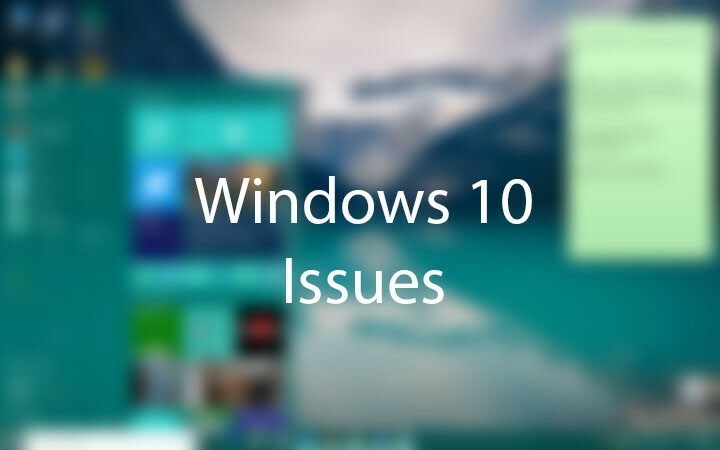

![[Opgelost] Windows 10 start niet op in de veilige modus](/f/8d0a01c12183cdd7623fed2d1003ce5b.jpg?width=300&height=460)